Come condividere una storia su Instagram
Hai pubblicato una Storia su Instagram, vorresti condividerla con altri utenti, magari solo un gruppo ristretto di persone o un utente specifico, ma non sai come riuscirci? Il tuo migliore amico è un vero mago nel realizzare le Storie di Instagram e, ogni volta che pubblica un nuovo contenuto, ti piacerebbe mostrarlo a tutti, tuttavia non sai in che maniera riuscirci?
Non preoccuparti. Se le cose stanno proprio così e dunque ti domandi come condividere una storia su Instagram, sappi che il celebre social network fotografico include diverse funzionalità native dedicate alla condivisione delle Storie con gli altri utenti; basta soltanto premere i pulsanti giusti. Ti posso assicurare che è un'operazione semplicissima da portare a termine e io, oggi, ti spiegherò come fare proprio in questo tutorial che ti accingi a leggere.
Coraggio allora: mettiti bello comodo, ritagliati un po' di tempo libero e segui le indicazioni che trovi di seguito. Ti assicuro che, indipendentemente dal dispositivo che utilizzi, riuscirai facilmente nel tuo interno. A me non resta altro da fare, se non augurarti una buona lettura e un buon divertimento!
Indice
- Come condividere la propria Storia su Instagram
- Come condividere una Storia su Instagram dove sei stato taggato
- Come condividere una Storia su Instagram se non sei taggato
- Come condividere una Storia su Instagram di un altro
Come condividere la propria Storia su Instagram
Se desideri condividere le tue Storie di Instagram con altri utenti, sei nel posto giusto. Nei prossimi paragrafi ti mostrerò come fare questa operazione su Android, iPhone, scoprirai se è possibile farlo anche da PC e persino come condividere una Storia con una sola persona. La procedura è davvero semplice e richiede solo pochi tap sullo schermo del tuo dispositivo.
Come condividere una Storia su Instagram: Android
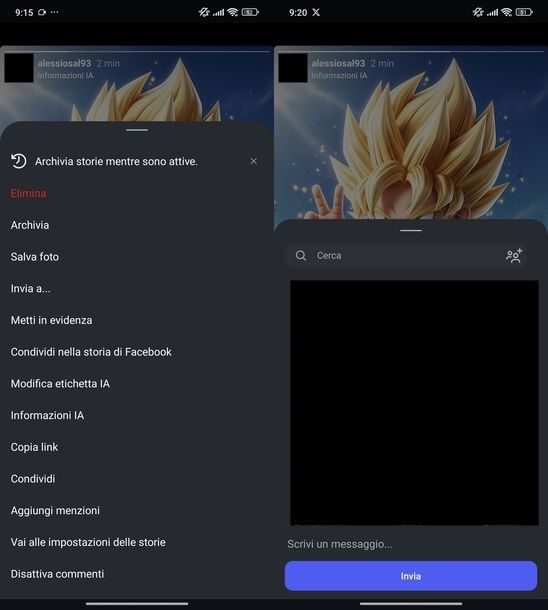
Se hai già pubblicato una Storia su Instagram e vuoi condividerla, inizia avviando l'app del social (che puoi scaricare dal Google Play Store o dagli store alternativi) dalla schermata Home o dal cassetto delle applicazioni del tuo smartphone.
Una volta aperta, fai tap su La tua Storia in alto a sinistra per visualizzare le Storie che hai pubblicato. A questo punto, tocca sul lato destro dello schermo per scorrere tra le varie Storie pubblicate fino a trovare quella che desideri condividere.
Ora hai diverse opzioni per condividere la tua Storia. Se premi sul pulsante Condividi su…, puoi scegliere di toccare l'icona con due fogli nel campo del link per copiare quest'ultimo negli appunti, così da poterlo incollare nell'app che preferisci per l'invio. In alternativa, puoi selezionare direttamente un'app terza proposta nell'elenco, come Telegram, per condividere immediatamente il link alla tua Storia.
Se invece desideri condividere la Storia su WhatsApp, seleziona l'apposita opzione e poi tocca Stato (Contatti) che trovi in basso a sinistra.
Dopodiché seleziona il pubblico con cui vuoi condividere lo stato, ad esempio I miei contatti, premi sul pulsante Fine e tocca il tasto con l'aeroplanino in basso a destra per completare la condivisione.
Un'altra opzione molto utile si trova premendo i tre puntini con la dicitura Altro in basso a destra. Da qui puoi selezionare Invia a… per accedere a un menu più dettagliato. Puoi scorrere l'elenco dei contatti suggeriti, utilizzare il campo Cerca in alto per trovare utenti specifici o toccare l'icona dei due omini con il simbolo + nel campo Cerca per creare un nuovo gruppo.
In quest'ultimo caso, scorri l'elenco dei Suggeriti o usa il campo di ricerca per trovare gli utenti desiderati, toccali per selezionarli e premi sulla spunta in alto a destra per creare il nuovo gruppo a cui inviare la Storia. Prima di inviare, puoi compilare il campo Scrivi un messaggio… con un testo personalizzato e poi premere il pulsante Invia o Invia separatamente.
Sempre dal menu Altro, puoi scegliere Copia link per copiare il collegamento alla Storia negli appunti e incollarlo nell'app che preferisci, come WhatsApp. Trovi anche l'opzione Condividi nella storia di Facebook: selezionandola, ti verrà chiesto Vuoi condividere su Facebook? e potrai confermare premendo Condividi la tua Storia.
Se vuoi assicurarti che le tue Storie siano sempre condivisibili, fai uno swipe da basso verso alto sulla Storia e tocca l'icona dell'ingranaggio che compare in alto a sinistra. Nella sezione Condivisione, attiva l'opzione Consenti condivisione nei messaggi spostando la levetta corrispondente.
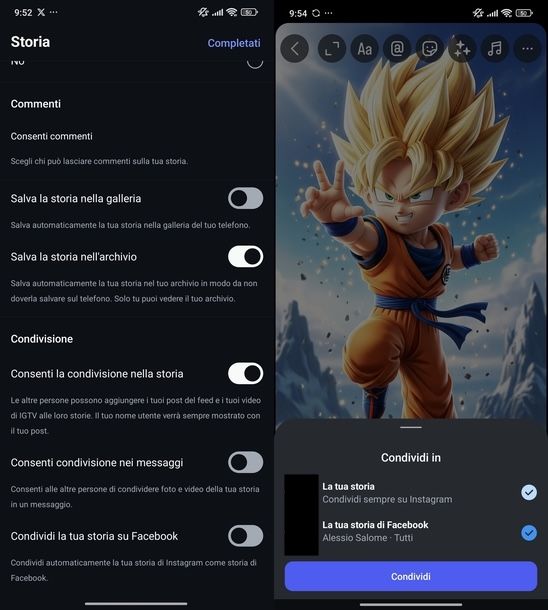
Devi ancora realizzare una Storia e vuoi fare in modo che i contenuti che pubblichi in questa sezione siano sempre condivisibili da altri utenti? Nessun problema. Recati nella schermata iniziale del social network (accessibile mediante il simbolo della casetta) e fai uno swipe da sinistra a destra, per aprire lo strumento di creazione di una Storia.
Adesso, fai tap sull'icona con il simbolo di un ingranaggio situata nell'angolo in alto a sinistra, in modo da vedere il menu denominato Impostazioni della fotocamera. Fatto ciò, premi sulla voce Storia, poi sposta la levetta da OFF a ON in corrispondenza della dicitura Consenti la condivisione nei messaggi, in modo da dare la possibilità ad altri utenti di condividere la tua Storia.
Torna poi nella schermata precedente e inizia a realizzare una Storia con gli strumenti a tua disposizione.
Durante la pubblicazione di una nuova Storia, puoi anche decidere di condividerla contemporaneamente su Facebook. Per farlo, esegui una lunga pressione sul tasto La tua storia e seleziona anche La tua storia di Facebook.
Attenzione però. Questo funziona solo se hai già effettuato il login al tuo account Facebook dal Centro gestione account. Per configurarlo, tocca la tua foto profilo o l'omino in basso a destra dalla Home, poi i tre trattini in alto a destra, accedi al Centro gestione account, vai nella sezione Funzioni collegate, seleziona Condividere su diversi profili, tocca il tuo account Instagram e attiva La tua storia di Instagram tramite la levetta.
In alternativa, puoi aggiungere l'account Facebook dall'app di Facebook sfruttando sempre il Centro gestione account attraverso Profili > Aggiungi account e inserendo le credenziali del tuo account Facebook. Una volta configurato, premi il bottone Condividi per pubblicare.
Un'altra opzione interessante durante la pubblicazione è il pulsante Amici più stretti. Premendolo, puoi scorrere l'elenco dei Suggeriti o usare il campo Cerca in cima per cercare le persone con cui vuoi condividere la Storia.
Tocca gli utenti per selezionarli, premi il tasto Completati e poi il pulsante con la freccia destra in basso a destra per condividere la Storia solo con loro.
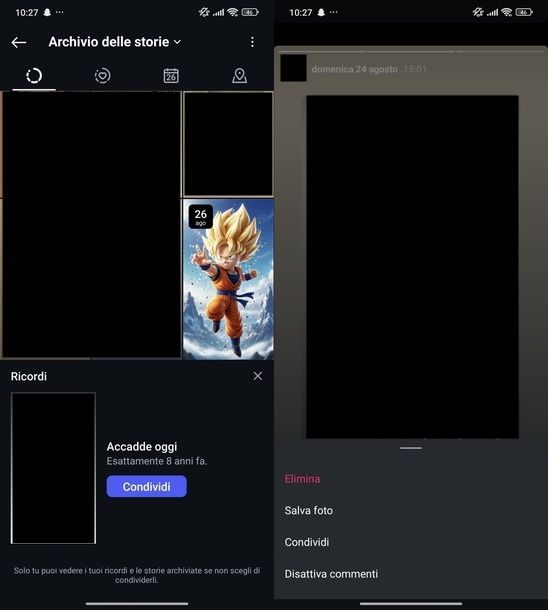
Se vuoi condividere una Storia archiviata, tocca la tua foto profilo o l'omino in basso a destra, poi i tre trattini in alto a destra, vai nella sezione Come usi Instagram e seleziona Archivio. Qui puoi cercare la Storia vecchia scorrendo l'elenco di Archivio delle Storie.
Una volta trovata, toccala per visualizzarla, sfiora i tre puntini con la dicitura Altro in basso a destra e seleziona Invia a… dal menu che appare. A questo punto puoi selezionare gli utenti a cui inviarla oppure usare i pulsanti WhatsApp, Copia link, Condividi o le altre app proposte come Facebook, seguendo le stesse procedure viste in precedenza.
Come condividere una Storia su Instagram: iPhone
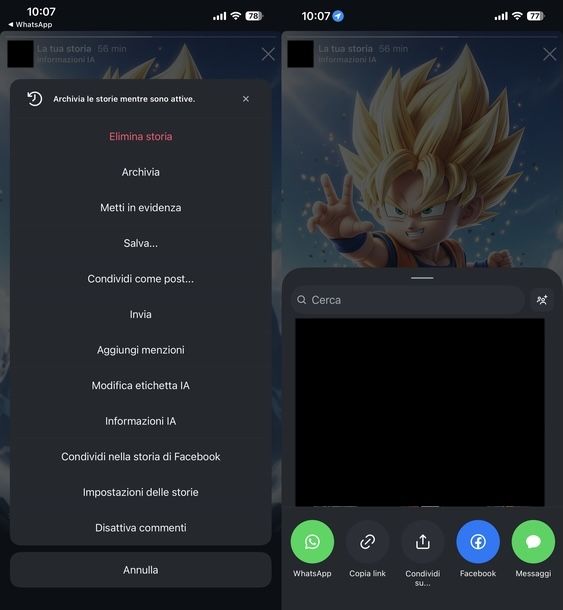
Se hai già pubblicato una Storia e usi un iPhone, inizia avviando l'app di Instagram dalla Home screen o dalla Libreria app. Una volta aperta, tocca La tua Storia in alto a sinistra per visualizzare le tue Storie pubblicate.
Fai tap sul lato destro dello schermo per scorrere tra i vari contenuti fino a trovare quello che vuoi condividere. A questo punto, premi i tre puntini con la dicitura Altro in basso a destra.
Dal menu che si apre, selezionando Invia, puoi scegliere gli utenti a cui inviare la Storia scorrendo l'elenco proposto o usando il campo Cerca in cima. Se vuoi creare un gruppo, tocca l'icona con due omini e il simbolo + nel campo Cerca, scorri l'elenco Suggeriti o usa il campo di ricerca, tocca gli utenti per selezionarli e premi il tasto Invia al gruppo. Una volta selezionati i destinatari, premi il bottone Invia o Invia separatamente.
Puoi anche scegliere WhatsApp per inviare la Storia tramite questa app oppure Copia link per copiare il link alla Storia negli appunti e inviarlo tramite un'app terza. L'opzione Condividi su… ti permette di usare il menu di condivisione di iOS per inviare la Storia attraverso qualsiasi app compatibile. Inoltre, puoi usare direttamente Facebook, iMessage e altre app simili installate sul tuo “melafonino”.
Se desideri condividere la Storia su Facebook, seleziona Condividi nella storia di Facebook. Ti verrà mostrata l'opzione Condividi sempre i tuoi contenuti su Facebook con un tocco: premendo il bottone Condividi storie, attiverai la condivisione automatica di questo e tutti i contenuti futuri. Se invece preferisci condividere solo questa Storia specifica, tocca Non ora e poi premi il pulsante Condividi nella storia di Facebook.
Per assicurarti che le tue Storie siano sempre condivisibili, dal menu con i tre puntini seleziona Impostazioni delle storie, vai nella sezione Condivisione… e attiva Consenti condivisione nei messaggi tramite la levetta accanto.
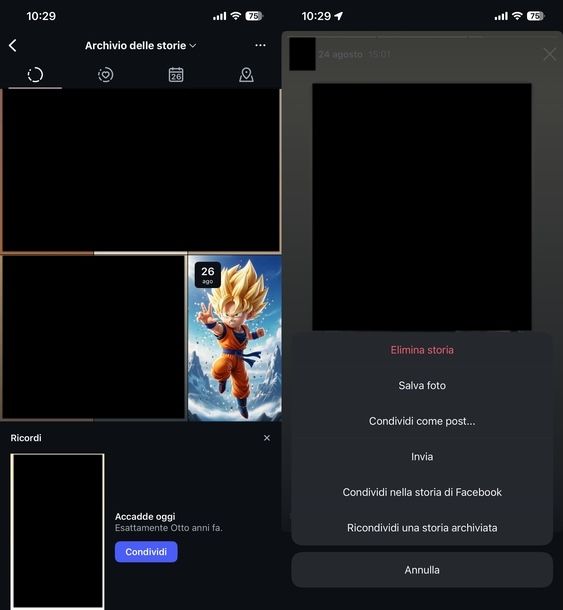
Per quanto riguarda la pubblicazione di nuove Storie, i passaggi sono gli stessi che ti ho descritto per Android nel capitolo precedente, in quanto l'interfaccia dell'app è praticamente identica su entrambe le piattaforme.
Se vuoi condividere una Storia archiviata su iPhone, tocca la tua foto profilo o l'omino in basso a destra, poi i tre trattini in alto a destra, vai nella sezione Come usi Instagram e seleziona Archivio.
Se necessario, tocca Archivio dei contenuti in diretta o Archivio dei post e seleziona Archivio delle storie. Pigia sull'anteprima della Storia per vederla, premi i tre puntini con la dicitura Altro in basso a destra e scegli le opzioni desiderate.
Puoi selezionare Invia per scegliere gli utenti destinatari e premere il pulsante Invia o Invia separatamente. Oppure puoi scegliere Condividi nella storia di Facebook seguendo gli stessi passaggi visti prima. Un'opzione interessante è Ricondividi una storia archiviata, che ti permette di modificare la Storia usando gli strumenti proposti e poi premere il bottone La tua storia, Amici più stretti o la freccia destra per ripubblicarla.
Come condividere una Storia su Instagram da PC

Purtroppo, nel momento in cui pubblico questa guida, né il sito Web di Instagram né l'app per Windows consentono di condividere le Storie da computer. Questa funzionalità è disponibile esclusivamente tramite l'app mobile per Android e iOS. Se hai necessità di condividere una Storia e ti trovi al computer, dovrai quindi utilizzare il tuo dispositivo mobile.
Come condividere una Storia su Instagram solo con una persona
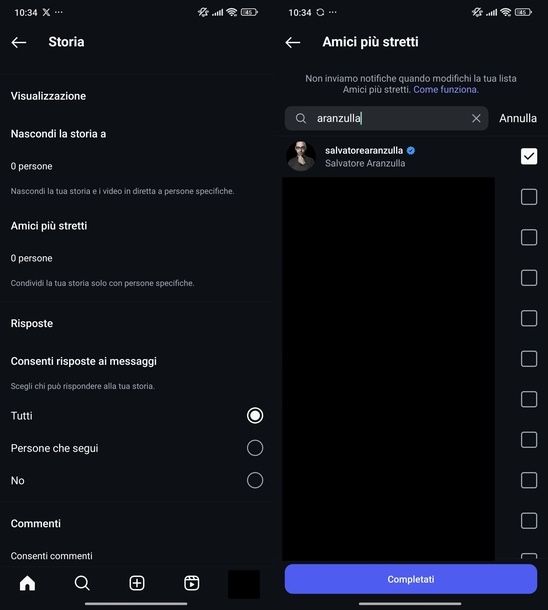
Se hai già pubblicato una Storia e vuoi condividerla con una sola persona, ci sono diversi modi per farlo. Innanzitutto, tocca La tua storia in alto a sinistra nell'app della piattaforma di Meta, poi fai tap sul bordo destro dello schermo per selezionare quella su cui vuoi agire. Premi i tre puntini con la dicitura Altro in basso a destra.
Dal menu che si apre, seleziona Vai alle impostazioni delle storie e vai nella sezione Visualizzazione. Qui hai due opzioni interessanti. La prima è toccare 0 persone sotto a Nascondi la Storia a (questa funzione è particolarmente utile se hai pochissimi follower). Puoi scorrere l'elenco o usare il campo Cerca in alto per selezionare tutti i tuoi follower, a eccezione della persona a cui vuoi mostrare la Storia, e poi premere Completati in alto a destra.
L'alternativa è toccare 0 persone sotto a Amici più stretti, scorrere l'elenco o usare il campo Cerca per trovare l'utente con cui vuoi condividere la Storia, toccarlo per selezionarlo e premere Completati.
Un altro metodo consiste nell'eliminare la Storia già pubblicata e ripubblicarla con le impostazioni corrette. Per farlo, sempre dal menu con i tre puntini, premi Elimina per due volte consecutive. Poi procedi con la ripubblicazione della Storia premendo il + in basso nella Home.
A questo punto, tocca l'icona dell'ingranaggio in alto a destra, seleziona Storia e usa le impostazioni Nascondi Storia a o Amici più stretti come ti ho spiegato poco fa. Premi Completati in alto a destra per due volte consecutive e procedi con la pubblicazione del contenuto.
In alternativa, puoi registrare o caricare la Storia dalla galleria e, prima di pubblicarla, eseguire un lungo tap sul bottone Amici più stretti. Seleziona l'utente con cui vuoi condividere la Storia dall'elenco Suggeriti o usando il campo Cerca in alto, premi il pulsante Completati e tocca il tasto con la freccia destra in basso a destra per procedere con la pubblicazione.
Se devi ancora pubblicare la Storia, puoi seguire gli stessi passaggi che ti ho descritto dopo l'eliminazione della Storia già pubblicata, impostando fin da subito le preferenze di condivisione desiderate.
Come condividere una Storia su Instagram dove sei stato taggato
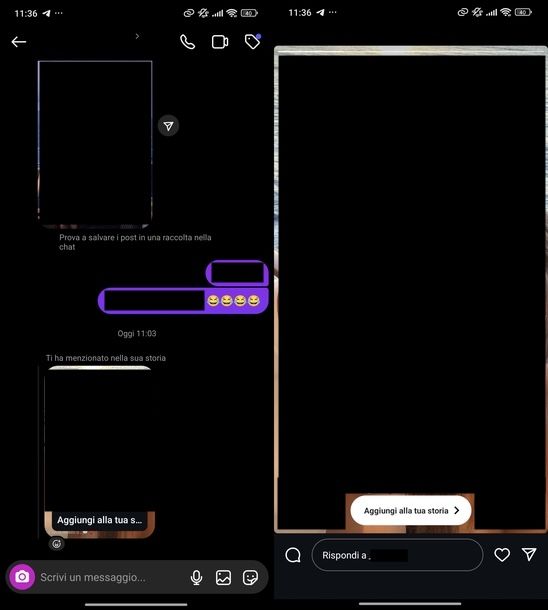
Ti hanno menzionato in una Storia e vorresti condividerla anche con i tuoi follower? Nulla di più semplice, ti spiego come fare.
Per riuscirci, recati nella sezione dei messaggi privati di Instagram (l'icona dell'aeroplano) e individua la Storia ricevuta in cui sei stato taggato. Fatto ciò, premi sul pulsante Aggiungi alla tua Storia e, infine, per pubblicarla nelle tue di Storie, premi sul pulsante La tua Storia.
Come condividere una Storia su Instagram se non sei taggato
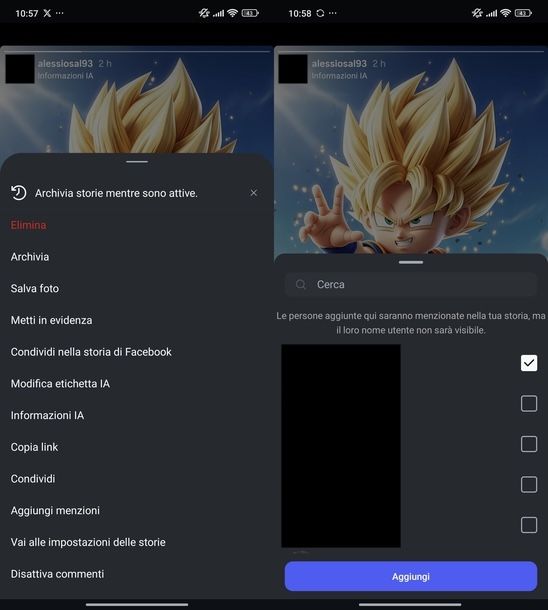
Ti piacerebbe sapere come condividere una Storia su Instagram dove non sei taggato? Prima di tutto, è importante tenere a mente alcune considerazioni fondamentali per rispettare la privacy e i diritti degli altri utenti.
Chiedi sempre il permesso all'autore originale prima di ripubblicare i suoi contenuti. È una questione di rispetto e buona educazione. Inoltre, quando condividi una Storia tramite screenshot o registrazione, dai sempre credito al creatore originale utilizzando il tag @ seguito dal suo nome utente per attribuirgli il merito del contenuto.
Ricorda che se l'account che ha pubblicato la Storia è privato, non potrai condividerla in alcun modo, a meno che tu non sia tra i suoi follower. In questo caso, solo i tuoi follower che seguono anche quell'account privato potranno visualizzare il contenuto condiviso.
Se non sei stato menzionato nella Storia, la condivisione richiede qualche passaggio in più, ma ci sono diverse opzioni che puoi utilizzare. Il metodo più semplice per le Storie con immagini statiche è catturare uno screenshot.
Successivamente, potrai ritagliare l'immagine per eliminare eventuali elementi non necessari e caricarla come una nuova Storia, menzionando sempre il creatore originale con il suo tag. Se vuoi maggiori informazioni su come fare screenshot, puoi consultare le guide su come fotografare lo schermo Android e come fare screenshot su iPhone.
Per le Storie che contengono video, puoi utilizzare la funzione di registrazione dello schermo del tuo smartphone. Una volta registrato il clip, potrai caricarlo sulla tua Storia come nuovo contenuto, sempre ricordandoti di dare credito all'autore originale. Per approfondire questa tecnica, ti consiglio di leggere la guida su come registrare lo schermo del telefono.
Un approccio più diretto e rispettoso consiste nel contattare la persona che ha pubblicato la Storia e chiederle gentilmente di aggiungerti come tag. Se acconsentirà, riceverai la notifica per la condivisione diretta, rendendo tutto molto più semplice.
Per aggiungere un tag a una Storia già pubblicata, tocca La tua storia in alto a sinistra nell'applicativo di Instagram, poi fai tap sul bordo destro per visualizzare la Storia a cui vuoi aggiungere il tag.
Premi i tre puntini con la dicitura Altro in basso a destra e seleziona Aggiungi menzioni dal menu che appare. Puoi scorrere l'elenco degli utenti suggeriti o usare il campo Cerca in alto per trovare la persona desiderata. Tocca l'utente per selezionarlo e premi il pulsante Aggiungi per inviare la richiesta di menzione.
Come condividere una Storia su Instagram di un altro
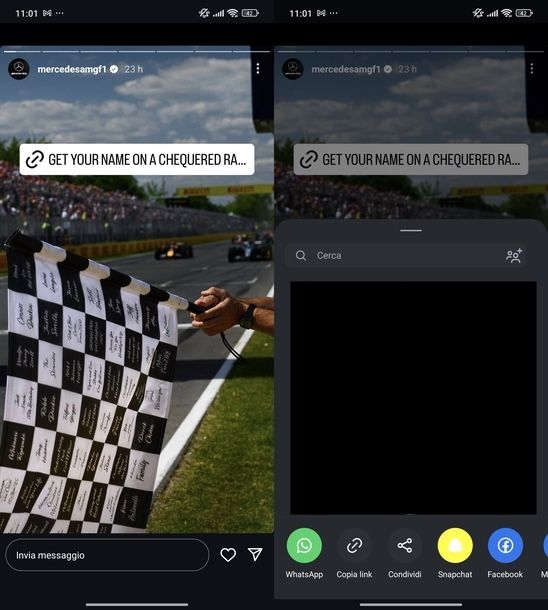
Mentre stavi navigando su Instagram hai visto la Storia pubblicata da un altro utente e vorresti condividerla? Nessun problema, è facilissimo e puoi riuscirci direttamente tramite l'app del social network per Android e iOS.
Una volta individuata la Storia di Instagram che ti interessa condividere, premi sull'icona con il simbolo dell'aeroplanino che trovi nell'angolo in basso a destra, dopodiché nel menu Condividi che visualizzi a schermo, individua la persona con la quale vuoi condividere la foto o il video selezionato, apponi il segno di spunta sul suo nominativo e, infine, premi sul pulsante Invia/Invia separatamente, per condividerla. Puoi usare anche le opzioni WhatsApp, Copia link, Condividi oppure un'altra app esterna (es. Snapchat).
Se tale opzione non è presente, significa che l'utente in questione non permette la condivisione delle sue Storie. Si tratta infatti di un'opzione che, come ti ho spiegato, va attivata tramite il menu Impostazioni della fotocamera del social network.

Autore
Salvatore Aranzulla
Salvatore Aranzulla è il blogger e divulgatore informatico più letto in Italia. Noto per aver scoperto delle vulnerabilità nei siti di Google e Microsoft. Collabora con riviste di informatica e ha curato la rubrica tecnologica del quotidiano Il Messaggero. È il fondatore di Aranzulla.it, uno dei trenta siti più visitati d'Italia, nel quale risponde con semplicità a migliaia di dubbi di tipo informatico. Ha pubblicato per Mondadori e Mondadori Informatica.






